 Accueil
>
Convertisseur PDF
> Comment convertir un PDF en fichier Notepad
Accueil
>
Convertisseur PDF
> Comment convertir un PDF en fichier Notepad
Parfois, nous nous trouvons dans des situations où nous avons juste besoin d'extraire le texte d'un fichier PDF et notre préoccupation pour le formatage peut être si minime que nous voulons le convertir au format Notepad. Heureusement pour nous, il existe de multiples outils avec des options pour convertir des PDF en fichiers Notepad.
Première méthode pour convertir des PDF en fichiers Notepad
La conversion de fichiers PDF en fichiers Notepad peut être réalisée à l'aide de PDFelement en suivant les étapes suivantes :
 100% sécurité garantie
100% sécurité garantie  100% sécurité garantie
100% sécurité garantie  100% sécurité garantie
100% sécurité garantie  100% sécurité garantie
100% sécurité garantie Étape 1 : Ouvrir le convertisseur
Trouvez et cliquez sur l'option intitulée "Ouvrir des fichiers" pour parcourir et sélectionner le fichier PDF que vous souhaitez convertir.

Étape 2 : Convertir le PDF en fichier Notepad
Une fois que le fichier PDF concerné est ouvert dans la fenêtre du programme, cliquez sur le bouton "Convertir" dans la barre d'outils. Une série d'options supplémentaires devrait apparaître juste en dessous de la barre d'outils. Ces options permettent aux utilisateurs de choisir parmi une multitude de possibilités, notamment celle de convertir le PDF en un fichier Word, Excel, PowerPoint, image ou texte. Cliquez sur le bouton "En texte".

Étape 3 : Enregistrer le PDF en fichier Notepad
Une fenêtre devrait s'ouvrir et vous inviter à choisir le format et le nom du fichier nouvellement converti. Nommez le fichier de manière appropriée et assurez-vous de l'enregistrer au format .txt puis cliquez sur "Enregistrer".

Félicitations. Le PDF a été converti avec succès en fichier Notepad.
Deuxième méthode pour convertir des PDF en fichiers Notepad
Il est également possible d'effectuer la conversion de PDF en fichier Notepad d'une autre manière, comme indiqué ci-dessous :
 100% sécurité garantie
100% sécurité garantie  100% sécurité garantie
100% sécurité garantie  100% sécurité garantie
100% sécurité garantie  100% sécurité garantie
100% sécurité garantie Étape 1 : Cliquer sur le bouton "Convertir PDF".
À l'ouverture de PDFelement, l'onglet "Accueil" présente une liste d'options relatives aux PDF. L'une des options est "Convertir PDF", cliquez dessus.

Étape 2 : Importer un fichier PDF
Une fenêtre devrait apparaître, permettant aux utilisateurs de parcourir leurs appareils et de trouver le PDF qu'ils souhaitent convertir. Après avoir parcouru l'appareil et trouvé le document PDF à convertir, il faudra sélectionner le document en question et cliquer sur le bouton "Ouvrir".
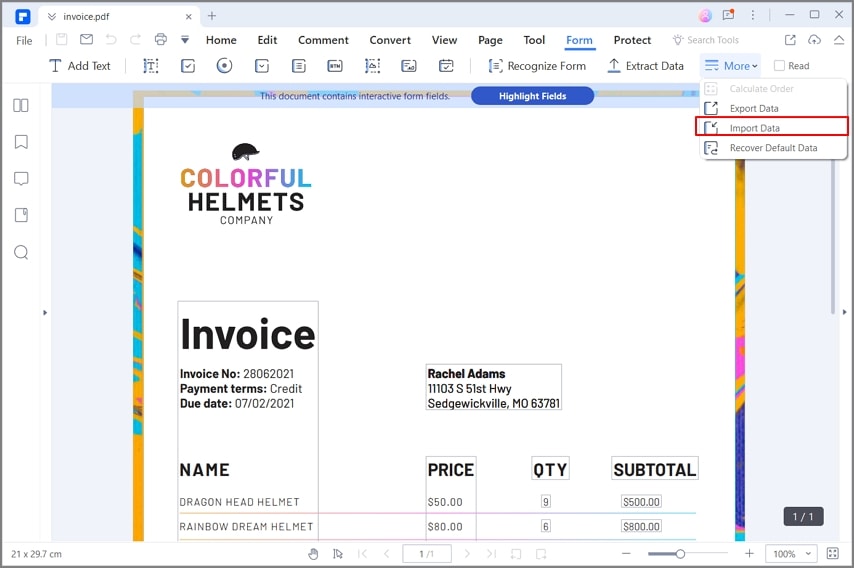
Étape 3 : Convertir le PDF en fichier Notepad
Lorsque vous cliquez sur le bouton "Ouvrir", une nouvelle fenêtre "Enregistrer" apparaît. Vous pouvez nommer le nouveau document et sélectionner son format. Cliquez sur le champ correspondant à "Enregistrer sous type" et choisissez l'option " Fichiers texte (*.txt)" pour enregistrer le fichier .docx. Cliquez ensuite sur "Enregistrer".

La tâche est terminée. Vous pouvez maintenant ouvrir le fichier en faisant un clic droit et en sélectionnant "Ouvrir avec > Notepad".
Présentation de PDFelement :
PDFelement est une solution tout-en-un pour tout ce qui concerne le format PDF. Il s'agit d'un outil intelligent et efficace qui permet aux utilisateurs d'afficher, de modifier et de convertir des documents PDF avec une grande facilité. Il est disponible pour les versions Windows 7 à 10 et macOS 10.12 ou plus. Lors de l'affichage d'un document PDF, les utilisateurs disposent d'options d'édition détaillées, notamment :
- Modification du texte : en choisissant des modèles de mise en page des paragraphes, en modifiant les types de police, la couleur, la taille et le style des caractères.
- Modification des images : les utilisateurs peuvent facilement modifier les images en les copiant, les collant et les recadrant.
- Modification des documents : les utilisateurs peuvent modifier des documents en ajoutant des tableaux, des signatures, des sauts de page, des en-têtes, des pieds de page et d'autres étiquettes.
- Options d'annotation : les options d'annotation telles que la possibilité d'ajouter des commentaires à l'aide de notes autocollantes, de tampons et de gribouillis permettent de prendre des notes ou d'écrire des commentaires sur des PDF, ce qui facilite grandement la communication. Les utilisateurs peuvent également ajouter des filigranes, des dessins et des hyperliens pour personnaliser facilement les documents.
- Création de formulaires : il est possible de créer des formulaires sans avoir de connaissances approfondies en HTML. Il s'agit d'une fonctionnalité très intéressante.
- Protection : il est possible de protéger un document par un mot de passe afin de limiter les personnes qui peuvent consulter le fichier.
- Conversion : il offre un large éventail d'options de conversion qui permettent de convertir facilement des PDF en fichiers MS Office ou en fichiers image.
 100% sécurité garantie
100% sécurité garantie  100% sécurité garantie
100% sécurité garantie  100% sécurité garantie
100% sécurité garantie  100% sécurité garantie
100% sécurité garantie Comment convertir gratuitement des PDF en fichiers Notepad en ligne
Lorsque les utilisateurs visitent hipdf.com, ils sont accueillis sur la page d'accueil par une multitude d'options de conversion.
- Étape 1 : Cliquez d'abord sur "Tous les outils" dans l'en-tête. Parmi toutes les options disponibles sur la page d'accueil, il faut cliquer sur "PDF en Texte".
- Étape 2 : La page suivante comporte un bouton intitulé "Choisir un fichier" centré au milieu de la page. En cliquant sur ce bouton, les utilisateurs pourront parcourir leurs fichiers jusqu'à ce qu'ils aient trouvé le fichier PDF qu'ils souhaitent convertir.
- Étape 3. Après avoir téléchargé le fichier PDF, cliquez sur "Convertir". En quelques secondes, le fichier PDF choisi devrait être converti automatiquement et ouvert au format texte. Cliquez sur "Télécharger" et le tour est joué !
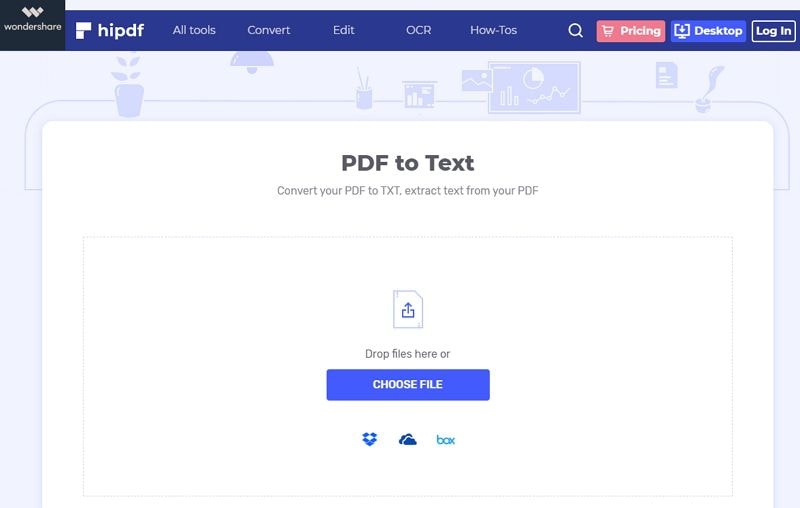
Téléchargement gratuit ou Acheter PDFelement
Téléchargement gratuit ou Acheter PDFelement
 100% sécurisé |
100% sécurisé |




Clara Durand
chief Editor